Notice EPSON WF-3620DW
Liens commerciaux

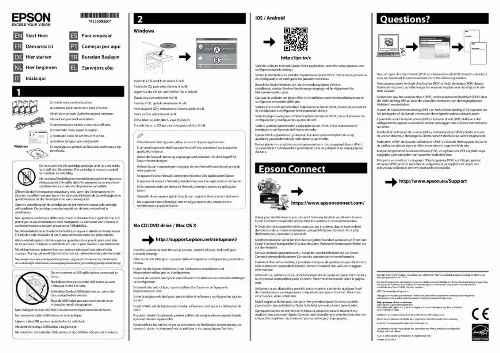
Le mode d'emploi EPSON WF-3620DW vous rend service
Votre imprimante prend bien en compte le scanner mais ne veut pas imprimer ? Vous ne parvenez pas à régler la résolution de votre scanner sur votre imprimante ? Vous n'arrivez pas à imprimer en wifi ? Le mode d'emploi de votre imprimante multifonciton EPSON WF-3620DW vous indiquera comment régler le scanner et comment imprimer en wifi. Votre imprimante vous indique "fin de papier" ou "le papier n'est pas chargé correctement" alors que ça fonctionne sur votre autre ordinateur ? Vous voulez changer une cartouche d'encre mais le chargeur de cartouche ne se positionne pas quand vous soulevez le couvercle ? Le réglage d'agrandissement et de réduction du format d'impression ne fonctionne pas ? Grâce à la notice de votre imprimante mutltifonction EPSON WF-3620DW vous saurez comment régler les problèmes de papier et les formats d'impression, mais aussi comment changer les cartouches.
Extrait du mode d'emploi EPSON WF-3620DW
Les instructions détaillées pour l'utilisation figurent dans le Guide de l'utilisateur.
Elle décrit létat actuel de lappareil EPSON OfficeJet et elle est toujours accessible grâce à licône affichée dans la barre détat de Windows (dans langle inférieur droit de la barre des tâches de Windows). Un des paramètres par défaut de lappareil EPSON OfficeJet indique au PC dafficher automatiquement la fenêtre détat en cas de problème demandant une intervention immédiate, par exemple lorsque lappareil EPSON OfficeJet manque de papier. Selon létat actuel de lappareil EPSON OfficeJet, une icône différente apparaît dans la barre détat de Windows. Lorsque vous cliquez sur une icône avec le bouton droit, un menu contextuel apparaît qui vous permet douvrir la fenêtre détat ou de fermer le logiciel EPSON OfficeJet. Les paramètres du logiciel déterminent quand et comment Directeur et la fenêtre détat saffichent. Vous pouvez également modifier dautres paramètres. 2 Apportez les modifications voulues à chacun des trois onglets. Utilisez cet onglet pour modifier le comportement de Directeur et la fenêtre d'état. editeur d'images EPSON est l'éditeur par défaut. Utilisez cet onglet pour changer la sélection par défaut. Utilisez cet onglet pour changer le programme de courrier électronique associé à la fonction de numérisation dans le courrier électronique. Sélection du nom du PC en cas d'utilisation d'un appareil EPSON OfficeJet en réseau Le logiciel EPSON OfficeJet G Series vous permet de donner un nom à lordinateur. Ceci est particulièrement utile lorsque vous démarrez la numérisation à partir du panneau avant dun appareil EPSON OfficeJet en réseau, car vous devez alors sélectionner le PC de destination de la numérisation. 2 Dans la boîte Nom complet du PC, entrez le nom que vous souhaitez utiliser pour le PC et cliquez ensuite sur OK. Le nom peut avoir jusquà 32 caractères, espaces compris. Ce chapitre vous indique où vous pourrez trouver des informations sur lappareil. [...] si vous utilisez Windows NT 4. 0, seul ce dernier message doit apparaître. Si le message de félicitations napparaît pas, essayez les solutions suivantes : Assurez-vous quun seul câble (parallèle ou USB) est utilisé. Si vous utilisez un câble parallèle, vérifiez quil sagit du câble conforme à IEEE 1284 A-C fourni avec lappareil. Si vous utilisez un câble USB avec Windows 98 ou 2000, assurez-vous quil sagit dun câble à haute vitesse (12 Mbps) et que sa longueur ne dépasse pas cinq mètres et vérifiez que le PC est compatible USB. Pour plus dinformations sur la manière de déterminer si votre PC est compatible USB, reportez-vous à la documentation du PC ou adressez-vous à son fabricant. vérifiez que le câble est correctement connecté à lappareil EPSON OfficeJet et quil est directement connecté au port approprié du PC. Une fois que le câble est correctement connecté, arrêtez puis remettez en route lappareil EPSON OfficeJet. Eteignez puis rallumez lappareil EPSON OfficeJet, puis redémarrez le PC. Si lopération précédente ne règle pas le problème, supprimez le logiciel et installezle de nouveau. Pour plus dinformations, voir « Suppression et réinstallation du logiciel EPSON OfficeJet ». Si vous installez lappareil EPSON OfficeJet et que vous le connectez directement au PC avant dinstaller le logiciel, une des boîtes de message suivantes peut apparaître : Si le message reste affiché, procédez de la manière suivante : 1 2 3 Appuyez sur Echap. Pour faire disparaître le message sans effectuer de modification. Si le message est apparu et que vous avez cliqué sur Suivant ou sur OK, procédez comme suit : 1 2 Insérez le CD-ROM EPSON OfficeJet dans le lecteur de CD-ROM du PC. Pointez sur d:\drivers (au besoin, remplacez « d » par la lettre de votre lecteur de CD-ROM) et sélectionnez le dossier approprié (Win95, Win98, WinNT4 ou Win2000) selon le système dexploitation du PC...
Téléchargez votre notice ! Téléchargement gratuit et sans inscription de tous types de documents pour mieux utiliser votre imprimante EPSON WF-3620DW : mode d'emploi, notice d'utilisation, manuel d'instruction. Cette notice a été ajoutée le Lundi 10 Octobre 2013. Si vous n'êtes pas certain de votre références, vous pouvez retrouvez toutes les autres notices pour la catégorie Imprimante Epson.


